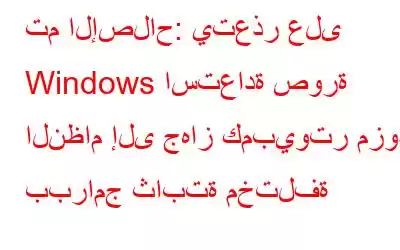إذا لم يتمكن Windows من استعادة صورة النظام إلى جهاز كمبيوتر يحتوي على برامج ثابتة مختلفة، فقد يمثل ذلك مشكلة للعديد من المستخدمين. أولئك الذين يحاولون استعادة نظامهم إلى أجهزة جديدة لن يتمكنوا من استعادة صورة نظامهم القديمة. رسالة على هذا النحو "فشلت استعادة صورة النظام. لا يمكن لـ Windows استعادة صورة النظام إلى جهاز كمبيوتر يحتوي على برامج ثابتة مختلفة. تم إنشاء صورة النظام على جهاز كمبيوتر باستخدام BIOS وهذا الكمبيوتر يستخدم EFI. يمكن أن تظهر أثناء إعادة تصوير جهاز الكمبيوتر الخاص بك.
وفي هذه المدونة نود أن نعرض لك الحل لهذه المشكلة. سوف نستخدم طرقًا مختلفة لإصلاح مشكلة عدم تمكن Windows من استعادة صورة النظام التي تحتوي على برامج ثابتة مختلفة.
ما أسباب هذه المشكلة؟
عندما تنتقل إلى جهاز كمبيوتر جديد أو تقوم بتثبيت محرك أقراص ثابتة جديد، فلا بد أنك تحاول استعادة صورة النظام. يمكن أن يحدث الخطأ بسبب الاختلاف في توافق إصدار Windows وبالتالي أنظمة الملفات الخاصة بالقرص الصلب. يجب أن يكون نظام الملفات في كلا النظامين هو نفسه GPT أو MBR.
طرق إصلاح عدم قدرة Windows على استعادة صورة النظام التي تحتوي على برامج ثابتة مختلفة
1. إعادة ضبط إعدادات BIOS أو UEFI
قبل البدء في عملية استعادة النظام بالصورة، يجب عليك تغيير إعدادات BIOS وUEFI على النظام الحالي. سيمنحك إجراء التحول إلى الإعدادات الافتراضية خيار الانتقال إلى التكوين الذي تتطلبه صورة النظام.
2. استخدام أداة النسخ الاحتياطي والاستعادة
EaseUS Todo Backup هو برنامج فعال سيساعدك على إصلاح نظام التشغيل Windows ولا يمكنه استعادة صورة النظام التي تحتوي على رسالة خطأ مختلفة في البرنامج الثابت. يمكن استخدامه من قبل المستخدمين المنزليين لحماية البيانات الموجودة على جهاز الكمبيوتر الخاص بك. يمكنه إنجاز المهمة بسهولة ببضع نقرات واستعادة كل شيء على الكمبيوتر باستخدام برامج ثابتة مختلفة. يمكنه استنساخ النظام بأكمله وترقيته ونقله بسهولة. سواء كان ذلك نسخًا احتياطيًا لقسم القرص أو نسخًا احتياطيًا للملفات، يمكنك حماية خصوصيتك من خلال استخدامه. كما يوفر أيضًا مساحة تخزين احتياطية لمحركات الأقراص الثابتة ووحدات التخزين الخارجية وخوادم FTP وGoogle Drive وDropbox والمزيد.
في هذه الطريقة نستخدم EaseUS Todo Backup لاستعادة صورة النظام على كمبيوتر آخر. تعمل هذه الطريقة بشكل أفضل مع السيناريو الذي يتعذر فيه على Windows استعادة صورة النظام إلى جهاز كمبيوتر يحتوي على برامج ثابتة مختلفة. كما هو الحال في النظام، تم إنشاء صورة على جهاز كمبيوتر باستخدام BIO والكمبيوتر المستخدم للاستعادة يستخدم EFI أو العكس.
اتبع الخطوات الموضحة أدناه لبدء إنشاء صورة النظام على الكمبيوتر المصدر-
الخطوة 1: قم بتنزيل EaseUS Todo Backup من زر التنزيل الموضح أدناه-
الخطوة 2: قم بتشغيل ملف الإعداد وأكمل التثبيت.
الخطوة 3 : قم بتوصيل محرك أقراص USB بسعة تخزين تزيد عن 100 جيجابايت بجهاز الكمبيوتر الخاص بك واستخدمه كـ MBR. قم بتعيين الأقسام كـ FAT32 وNTFS.
الخطوة 4: قم بتشغيل أداة النسخ الاحتياطي EaseUS Todo. انتقل إلى الأدوات> إنشاء قرص الطوارئ.
حدد USB المتصل كموقع وانقر فوق "إنشاء".
الخطوة 5: انقر الآن على System Backup وحدد نظام التشغيل Windows. هنا، انقر فوق "استعراض" ثم حدد القسم كقرص طوارئ USB لحفظ صورة النظام.
انقر على زر "متابعة" عند الانتهاء.
اتبع الخطوات الخاصة بالكمبيوتر الوجهة للنقل.
الخطوة 6: قم بتوصيل USB ثم أعد تشغيل الكمبيوتر وانتقل إلى BIOS.
في قائمة التمهيد، قم بضبط الكمبيوتر من قرص الطوارئ للنسخ الاحتياطي EaseUS Todo.
ملاحظة: قم بتغيير صورة النظام إلى قرص GPT إذا كنت بحاجة إلى التغيير إلى UEFI في BIOS.
ملاحظة مهمة: ستؤدي استعادة صورة النظام إلى مسح البيانات الموجودة على الكمبيوتر الجديد، لذا قم بذلك تأكد من أنك قمت بأخذ نسخة احتياطية له مسبقاً لهذه الخطوات.
الخطوة 7: سيتم فتح واجهة EaseUS Todo الرئيسية وسيتعين عليك الانتقال إلى زر "نقل النظام" في الأعلى.
الآن حدد صورة النظام من USB الخاص بك.
الآن، حدد القرص لاستعادة صورة النظام واختر "نقل النظام" ضمن "الخيارات المتقدمة".
الخطوة 8: أدخل الآن إلى BIOS لضبط الكمبيوتر للتمهيد من النظام المنقول. تأكد من حفظ كافة التغييرات ثم أعد تشغيل النظام.
تأكد من تحديث كافة برامج تشغيل الأجهزة وتحديث البرامج أيضًا لتعمل بسهولة مع الكمبيوتر الجديد.
الكلمة الأخيرة حول الإصلاح: يتعذر على Windows استعادة صورة النظام إلى جهاز كمبيوتر به برامج ثابتة مختلفة
مع عدم تمكن Windows من استعادة صورة النظام إلى جهاز كمبيوتر به أخطاء مختلفة في البرامج الثابتة، واحد يمكن ببساطة أن تفقد الأمل في استرداد النظام. لكن برنامج EaseUs To Do سيساعدك على استعادة صورة النظام بسهولة إلى جهاز كمبيوتر مزود ببرامج ثابتة مختلفة. احصل على هذه الأداة من التحميل الزر الموضح أدناه-
نأمل أن تساعدك هذه المقالة في إصلاح الخطأ الذي يتعذر على Windows استعادة صورة النظام التي تحتوي على برامج ثابتة مختلفة. نود أن نعرف آرائكم حول هذا المنشور لجعله أكثر فائدة. اقتراحاتكم وتعليقاتكم مرحب بها في قسم التعليقات أدناه. شارك المعلومات مع أصدقائك والآخرين من خلال مشاركة المقال على وسائل التواصل الاجتماعي.
نحن نحب أن نسمع منك!
نحن موجودون على فيسبوك، وتويتر، ويوتيوب. لأية استفسارات أو اقتراحات، يرجى إعلامنا بها في قسم التعليقات أدناه. نحن نحب أن نعود إليك مع الحل. ننشر بانتظام النصائح والحيل بالإضافة إلى حلول للمشكلات الشائعة المتعلقة بالتكنولوجيا.
الأسئلة الشائعة –
س1. كيف يمكنك إصلاح فشل استعادة صورة النظام بسبب خطأ EFI BIOS؟إذا كان أحد النظامين يعمل على EFI والآخر يعمل على BIOS، فقد يكون من الصعب على المستخدمين استعادة صورة النظام. لذلك، نقترح استخدام برنامج EaseUS Todo Backup الذي سيصلح المشكلة. ستساعدك الطريقة المذكورة أعلاه على اجتياز محنة استعادة النظام بالكامل في حالة وجود برامج ثابتة مختلفة.
س2. هل يمكنني استعادة صورة Windows على جهاز كمبيوتر آخر؟نعم، بمساعدة الأداة الصحيحة مثل EaseUS Todo، يمكنك بسهولة استعادة صورة Windows على جهاز كمبيوتر مختلف.
س4. كيف يمكنني استعادة صورة النظام على جهاز كمبيوتر آخر يعمل بنظام Windows 10؟لاستعادة صورة النظام، تحتاج إلى برنامج نسخ احتياطي موثوق به لنظام التشغيل Windows. يعد EaseUS Todo Backup أحد أكثر البرامج الجديرة بالثقة لمساعدتك في إنشاء صورة النظام ثم استعادتها على جهاز كمبيوتر آخر.
مواضيع ذات صلة-
- كيفية استعادة الصور المحذوفة من صور Google؟
- أفضل برامج إدارة الصور لتنظيم الصور الرقمية في عام 2021
- كيفية استرداد الملفات والصور والمجلدات المحذوفة نهائيًا على نظام التشغيل Mac OS؟
- كيفية حذف الصور المكررة على محرك أقراص فلاش في نظام التشغيل Windows 10؟
قراءة: 0